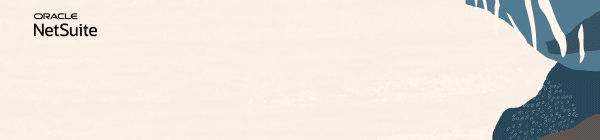ディスカッション
AIを用いた自動化で請求書処理を合理化
AIを用いた考察を使用して、計画と予測を迅速化
Join us for complimentary one-day events around the world and step into a future fueled by AI and limitless potential. Explore new breakthroughs, sharpen your skills, and connect with experts who are shaping what’s next. Experience bold keynotes, interactive learning, and connections that span the global NetSuite community. Discover what's next at SuiteConnect Tour 2026.
We’re excited to announce that the 2025 Community Recap is now available! This special recap highlights the amazing contributions and achievements of our members over the year and celebrates the collective success of our community.
Check your personalized recap to see the impact you made in 2025 and how your efforts helped shape our community’s growth and success.
View Your 2025 Community Recap
Thank you to everyone for your passion, collaboration, and support. Here’s to building an even stronger community together in the year ahead!
Season’s greetings to you and yours! As we head into the holidays (December 24 – January 4), we want to take a moment to celebrate the incredible strength and collaboration within our community. Even during the break, you can continue to benefit from connecting with peers, searching related threads, posting your questions, and marking helpful replies as “Accepted” in the Support Community.
Please note our dedicated team will be on reduced coverage during this time, and regular responsiveness will resume on January 5. Wishing you a joyful and restful holiday season!
-The NetSuite Support Community Team
NetSuite管理者ヒント| SuiteCommerceのWebサイト要素を非表示にする
SuiteCommerce標準またはSuiteCommerce拡張をWebストアとして使用している場合、ボタン、フィールド、イメージ、リンクなど、Webストアの一部の要素を削除するインスタンスがある場合がありますが、その方法がわかりません。そのための簡単な方法がありますが、少なくともHTMLとCSSの基本的な知識を持っている必要があります。
SuiteCommerce Webストアの要素を非表示にするには、サイト管理ツールを使用して、Webストアの特定の部分にCMS HTMLコンテンツを追加します。
この例では、これらのリンクをフッターから削除します。
キーボードのF12 キーをクリックしてブラウザ開発ツールを開き、要素を検索するか、リンクを右クリックして「検査」を選択し、要素を表示します。
次のスクリーンショットでは、「リンクA」テキストの要素を指しており、クラス値が「footer-content-nav-list」の<ul>タグの下にあることがわかります。
クラスをコピーし、選択したテキスト・エディタ(e.g)で<style>タグで囲まれたCSSコードを記述します。Notepad、Notepad++、Sublime)では、非表示にするCSSコードにも定義し、display: none;を使用してその要素を非表示にします。
CSSコードを作成したので、「サイト管理ツール」> 「編集」モードに移動>「追加」ボタンをクリックするか、プラス(+)アイコン> CMS HTMLコンテンツをWebストアの「すべてのページ」領域にドラッグします。
「HTMLコード」フィールドにCSSコードを追加し、コンテンツに名前を定義することを忘れないでください。次のイメージで、CSSコードを追加すると、フッターにリンクが非表示になることに注意してください。
CMS HTMLコンテンツを保存して公開します。これで、サイト管理ツールで公開したCSSコードを削除または変更するまで、フッター内のリンクが非表示になります。
サイト管理ツールの詳細は、次のSuiteAnswer記事を参照してください: 44998 Site Management Tools Overview
ご意見をお聞かせください。コメントで得たインサイトや経験を共有したり、NetSuite 管理者コーナーでディスカッションを投稿したりして、一緒に学習を続けましょう。
Bry Cabria-Oracle | SuiteCommerce & NetSuite Mobile App | Ask A Guru
Learn how to Refer a member | Earn the Answer Accepter Badge | Be the Content Creator of the Quarter | Vote for the content you want to see!